三星2016时间怎么设置在哪
三星2016年主流机型及时间设置入口
2016年三星发布的代表性机型包括:
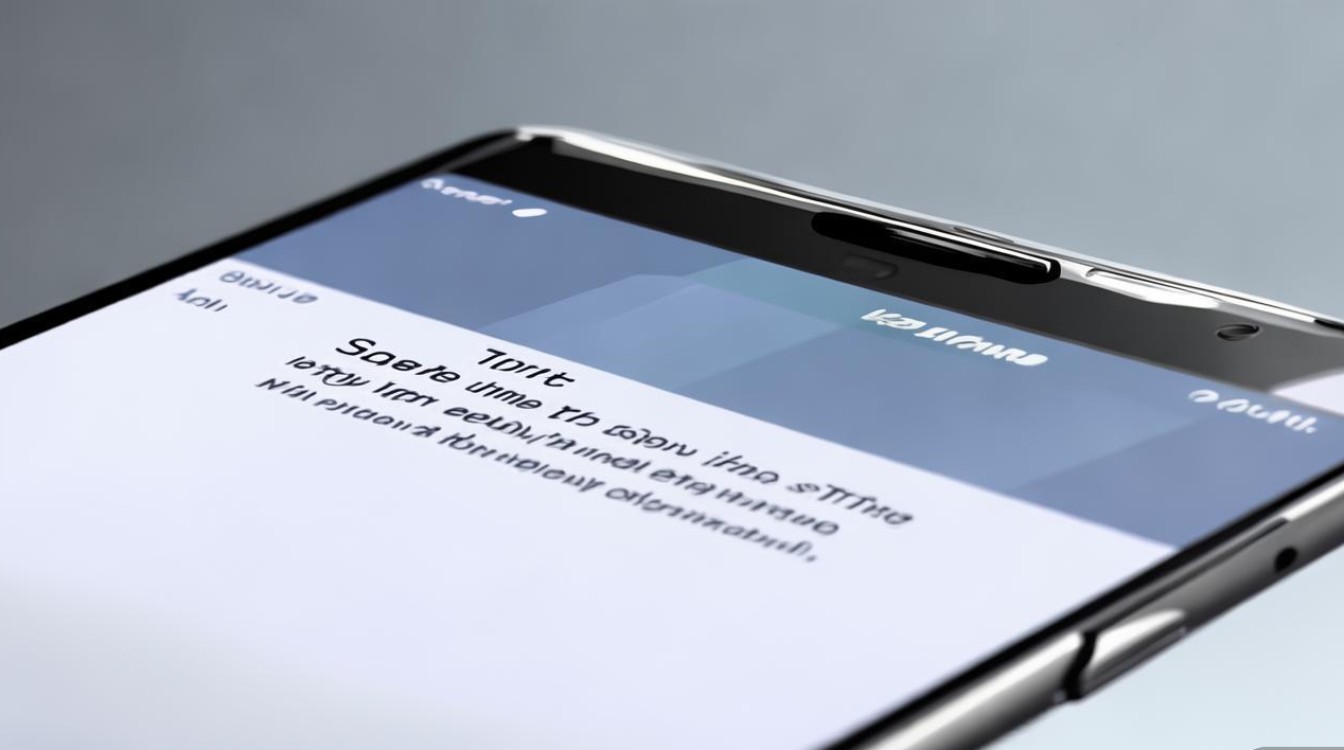
- Galaxy S7/S7 Edge(Android 6.0-7.0)
- Galaxy Note 7(Android 6.0.1)
- Galaxy J系列(如J7、J5,Android 6.0)
- Galaxy A系列(如A5、A7,Android 5.1-6.0)
不同机型的系统界面可能略有差异,但时间设置路径基本一致。
具体设置步骤
方法1:通过系统设置调整
-
进入设置菜单
- 在主屏幕或应用列表中找到 【设置】 图标(齿轮形状),点击进入。
-
查找“日期与时间”选项
- 在设置列表中向下滑动,找到 【日期与时间】 或 【日期和时间】(部分机型可能位于“设备管理”或“常规管理”子菜单下)。
-
调整时间相关设置
- 自动同步时间:
- 若开启 【自动日期和时间】,手机会通过联网自动校准时间(建议开启)。
- 若需手动设置,关闭此选项后,可点击 【设置日期】 和 【设置时间】】 进行调整。
- 时区设置:
- 在同页面中找到 【时区】,选择 【使用网络时区】(自动)或手动搜索所在时区(如“北京时间”对应 Asia/Shanghai)。
- 24小时制切换:
- 部分机型支持在 【日期与时间】 页面开启 【使用24小时制】。
- 自动同步时间:
-
保存设置
调整完成后,返回上级菜单即可,无需额外保存。
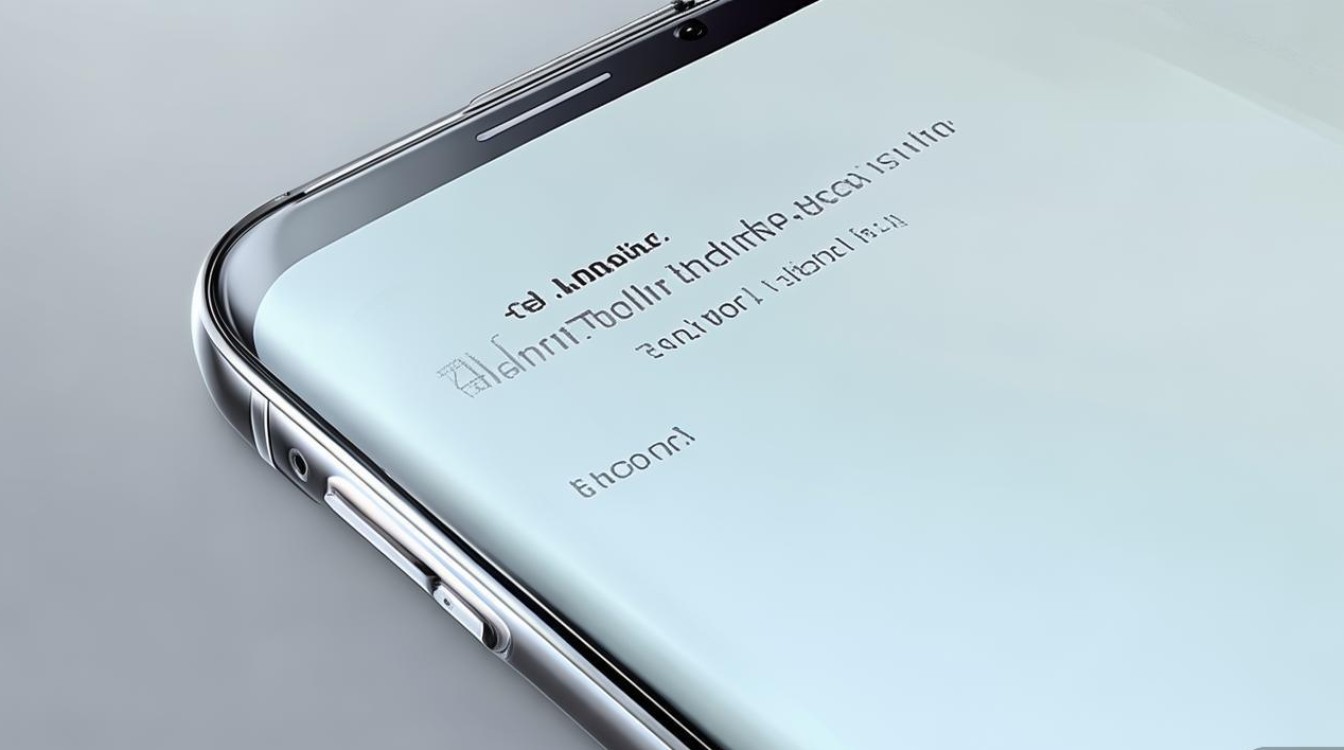
方法2:通过状态栏快捷设置(部分机型支持)
-
下拉状态栏
从屏幕顶部向下滑动,展开通知面板。
-
进入快捷设置
- 点击齿轮形状的 【设置】 图标或右上角的 【更多】(三个点),进入快捷设置页面。
-
调整时间
- 在快捷设置中找到 【日期与时间】 选项,点击后跳转至系统设置界面(同方法1)。
方法3:通过时钟应用调整(备用方法)
-
打开时钟应用
- 在应用列表中找到 【时钟】 或 【时钟与闹钟】 应用。
-
进入设置页面
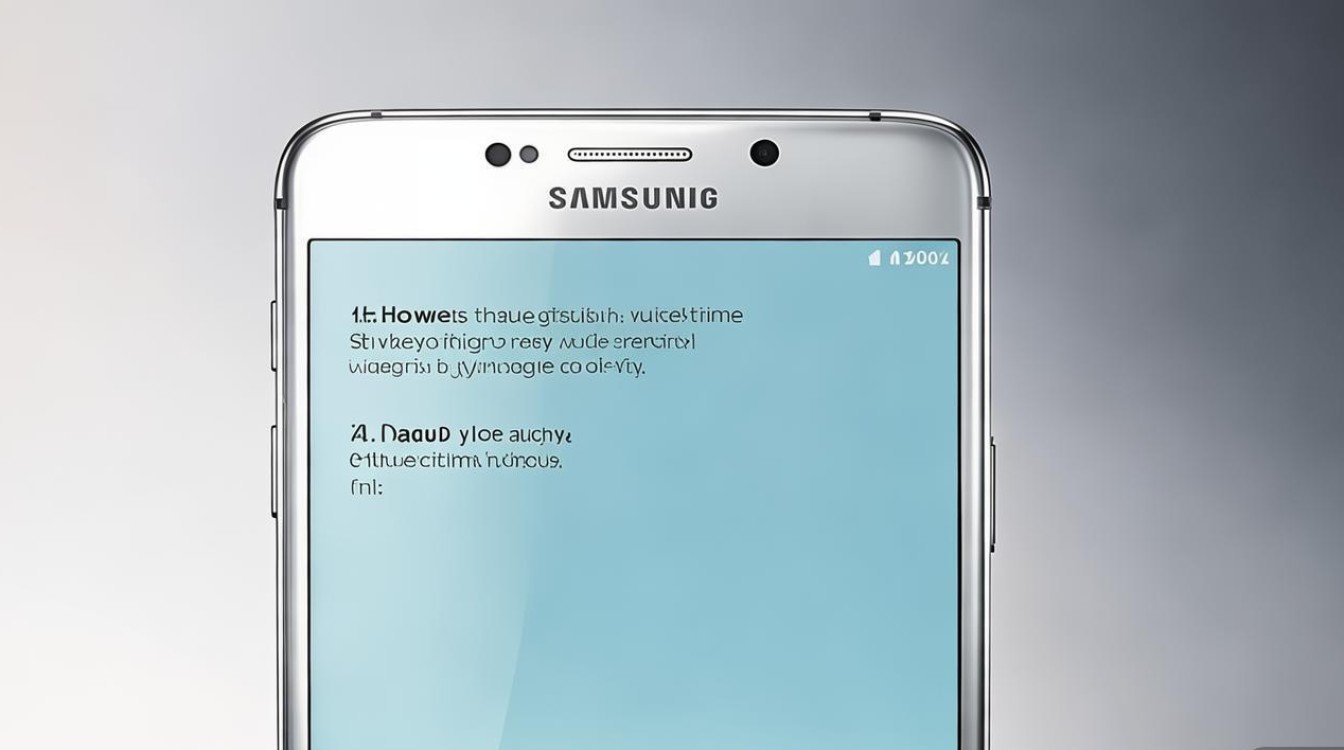
- 点击右下角的 【更多】(三个点)或右上角的齿轮图标,选择 【设置】。
-
调整时间格式
- 在时钟应用的设置中,可调整 【时间显示格式】(12小时/24小时)或 【世界时钟】(添加其他时区)。
常见问题与注意事项
| 问题 | 解决方案 |
|---|---|
| 时间不准确怎么办? | 检查是否开启 【自动日期和时间】,确保网络连接正常(如开启Wi-Fi或移动数据)。 |
| 时区错误如何修正? | 进入 【日期与时间】→ 【时区】,选择 【使用网络时区】 或手动搜索正确时区。 |
| 无法修改时间? | 确认是否开启开发者选项中的 【启用绝对音量控制】】(部分机型需关闭此功能)。 |
FAQs(常见问题解答)
Q1:三星2016年手机如何开启/关闭自动时间同步?
A1:
- 进入 【设置】→【日期与时间】。
- 勾选 【自动日期和时间】 即可开启同步(需联网);若需关闭,取消勾选后可手动设置时间。
Q2:三星Note7如何设置24小时制显示?
A2:
- 打开 【设置】→【日期与时间】。
- 找到 【使用24小时制】 选项,开启开关即可,若未找到,可能是系统版本限制,需通过时钟应用调整显示格式。
版权声明:本文由环云手机汇 - 聚焦全球新机与行业动态!发布,如需转载请注明出处。


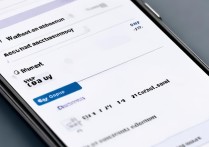

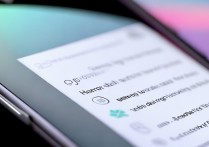
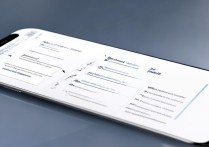






 冀ICP备2021017634号-5
冀ICP备2021017634号-5
 冀公网安备13062802000102号
冀公网安备13062802000102号